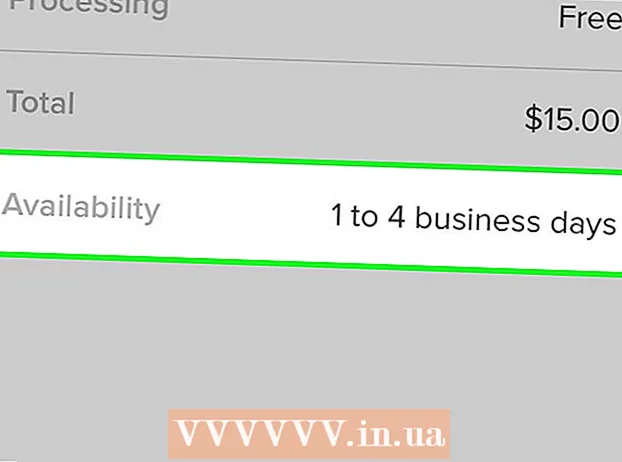Autor:
Roger Morrison
Loomise Kuupäev:
18 September 2021
Värskenduse Kuupäev:
1 Juuli 2024
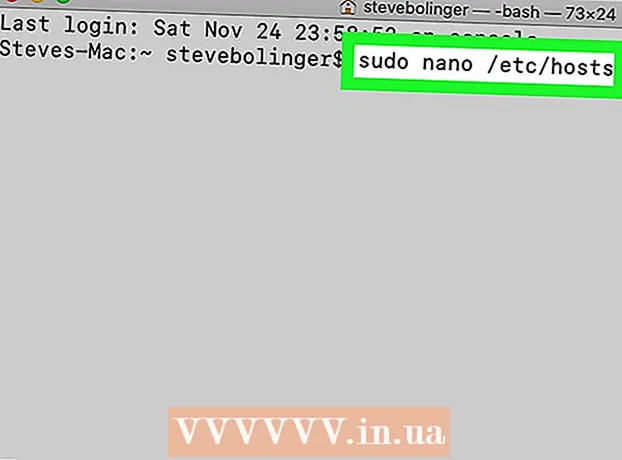
Sisu
- Astuda
- 1. meetod 3-st: administraatori kontolt
- 2. meetod 3-st: kontolt, mis pole administraatori konto
- 3. meetod 3-st: tõrkeotsing
- Näpunäited
- Hoiatused
Kui teil on administraatori parool, saate Macis avada mis tahes juurõigustega programmi. Kuid juurjuurdepääsu peaksite kasutama ainult siis, kui teate, mida teete, sest kui midagi valesti läheb, võite programmi või arvutit kahjustada.
Astuda
1. meetod 3-st: administraatori kontolt
 Mõista riske. Enamik graafikaprogramme pole mõeldud juurjuurdepääsuks. Tehke ainult konkreetseid ülesandeid, millest saate hästi aru, kuna vale toiming võib põhjustada juurdepääsuta faile, vigaseid programme või turvaauke.
Mõista riske. Enamik graafikaprogramme pole mõeldud juurjuurdepääsuks. Tehke ainult konkreetseid ülesandeid, millest saate hästi aru, kuna vale toiming võib põhjustada juurdepääsuta faile, vigaseid programme või turvaauke.  Avage terminal. Logige arvutisse sisse administraatori kontoga. Valige Rakendused → Utiliidid ja avage Terminal.
Avage terminal. Logige arvutisse sisse administraatori kontoga. Valige Rakendused → Utiliidid ja avage Terminal. - Administraatori konto ei tohi olla tühi, vastasel juhul ei võimalda Terminal teile juurdepääsu juurõigustele.
 Proovige kiiret viisi. Kasutades käsku "sudo", saate avada juurjuurdepääsuga programme, kuid see nõuab programmipaketis oleva faili teed käivitatava failini. Enamikul Maci ja kolmanda osapoole programmidest on pakendi sisu korraldatud samamoodi, seega proovige kõigepealt järgmist:
Proovige kiiret viisi. Kasutades käsku "sudo", saate avada juurjuurdepääsuga programme, kuid see nõuab programmipaketis oleva faili teed käivitatava failini. Enamikul Maci ja kolmanda osapoole programmidest on pakendi sisu korraldatud samamoodi, seega proovige kõigepealt järgmist: - Sisestage: sudo faili tee kõvakettalt programmile.app / Sisukord / MacOS /programmi nimi.
Näiteks iTunes'i avamiseks tippige sudo /Applications/iTunes.app/Contents/MacOS/iTunes ja vajutage ⏎ Tagasi. - Sisestage administraatori konto parool, kuhu olete praegu sisse loginud. Vajutage ⏎ Tagasi.
- Kui käsk töötab, peaks programm avanema juurõigustega. Kui Terminal kuvab käsku ei leitud, jätkake järgmise sammuga.
- Sisestage: sudo faili tee kõvakettalt programmile.app / Sisukord / MacOS /programmi nimi.
 Avage programmi paketi sisu. Kui kiire viis ei töötanud, peate kõigepealt programmi otsima Finderis. Klõpsake hiire parema nupuga (Kontroll ja klõpsake) programmi ikoonil ja valige rippmenüüst Näita pakendi sisu.
Avage programmi paketi sisu. Kui kiire viis ei töötanud, peate kõigepealt programmi otsima Finderis. Klõpsake hiire parema nupuga (Kontroll ja klõpsake) programmi ikoonil ja valige rippmenüüst Näita pakendi sisu.  Leidke käivitatav fail. Näete programmipaketis ühte või mitut kausta. Otsige selles kaustas käivitatav fail. Tavaliselt leiate selle / Contents / MacOS-ist.
Leidke käivitatav fail. Näete programmipaketis ühte või mitut kausta. Otsige selles kaustas käivitatav fail. Tavaliselt leiate selle / Contents / MacOS-ist. - Tavaliselt on käivitatava faili nimi sama mis programmil, kuid sellel võib olla ka erinev nimi, näiteks "run.sh".
- Käivitatava faili ikoon on tavaliselt must ruut, mis sisaldab väikeste tähtedega sõna "exec".
 Tippige terminali "sudo". Sisestage sudo, millele järgneb tühik. Ärge sisestage veel käsku.
Tippige terminali "sudo". Sisestage sudo, millele järgneb tühik. Ärge sisestage veel käsku.  Lohistage käivitatav fail terminali aknasse. Nüüd kuvatakse käivitatava faili täpne asukoht automaatselt "sudo" järel oleval real.
Lohistage käivitatav fail terminali aknasse. Nüüd kuvatakse käivitatava faili täpne asukoht automaatselt "sudo" järel oleval real.  Kinnitage käsk parooliga. Vajutage ⏎ Tagasi. Sisestage administraatori konto parool, kuhu olete praegu sisse loginud, ja vajutage uuesti ⏎ Tagasi. Nüüd avaneb programm juurõigustega.
Kinnitage käsk parooliga. Vajutage ⏎ Tagasi. Sisestage administraatori konto parool, kuhu olete praegu sisse loginud, ja vajutage uuesti ⏎ Tagasi. Nüüd avaneb programm juurõigustega.
2. meetod 3-st: kontolt, mis pole administraatori konto
 Avage Terminal kontoga, mis pole administraatori konto. Paljud süsteemiadministraatorid eelistavad töötada tavalise kasutajakontoga, et minimeerida vigadest või pahavara rünnakutest tulenevat võimalikku kahju. Selle meetodi jaoks vajate administraatori parooli, kuid ajutiselt saate juurjuurdepääsu kasutajaid vahetamata. Selleks avage kõigepealt terminali aken.
Avage Terminal kontoga, mis pole administraatori konto. Paljud süsteemiadministraatorid eelistavad töötada tavalise kasutajakontoga, et minimeerida vigadest või pahavara rünnakutest tulenevat võimalikku kahju. Selle meetodi jaoks vajate administraatori parooli, kuid ajutiselt saate juurjuurdepääsu kasutajaid vahetamata. Selleks avage kõigepealt terminali aken.  Lülitage terminalis administraatoriks. Sisestage käsk su -, millele järgneb tühik ja selle arvuti administraatori parool. Sisestage see administraatori parool. Nüüd töötate selle kasutaja juures.
Lülitage terminalis administraatoriks. Sisestage käsk su -, millele järgneb tühik ja selle arvuti administraatori parool. Sisestage see administraatori parool. Nüüd töötate selle kasutaja juures. - Kriips on käsk valikuline, kuid see on soovitatav. See määrab administraatori keskkonnamuutujad ja kasutaja kausta, mis võivad ära hoida juhuslikke kahjustusi.
 Avage programm käsuga "sudo". Käsku rakendatakse tavaliselt järgmiselt: sudo faili tee kõvakettalt programmile.app / Sisukord / MacOS /programmi nimi. Kui see ei toimi või vajate rohkem abi, vaadake eelmises jaotises administraatori juhiseid.
Avage programm käsuga "sudo". Käsku rakendatakse tavaliselt järgmiselt: sudo faili tee kõvakettalt programmile.app / Sisukord / MacOS /programmi nimi. Kui see ei toimi või vajate rohkem abi, vaadake eelmises jaotises administraatori juhiseid.  Naaske omaenda kontole. Kui olete lõpetanud kõik ülesanded, mis nõuavad juurõigusi, sisestage terminali aknas exit. See väljub administraatori kontolt ja naaseb teie tavalisele kontole.
Naaske omaenda kontole. Kui olete lõpetanud kõik ülesanded, mis nõuavad juurõigusi, sisestage terminali aknas exit. See väljub administraatori kontolt ja naaseb teie tavalisele kontole.
3. meetod 3-st: tõrkeotsing
 Keela "Süsteemi terviklikkuse kaitse". See turbetehnoloogia võeti kasutusele operatsioonisüsteemis Mac OS 10.11 El Capitan ja see piirab olulistele failidele juurdepääsu isegi juurkasutaja jaoks. Kui soovitud muudatusi pole võimalik teha, saate SIP välja lülitada. Tehke seda ainult siis, kui teate, mida teete, mõistate, et viga võib põhjustada teie arvuti täieliku pühkimise või arvuti töö lõpetamise:
Keela "Süsteemi terviklikkuse kaitse". See turbetehnoloogia võeti kasutusele operatsioonisüsteemis Mac OS 10.11 El Capitan ja see piirab olulistele failidele juurdepääsu isegi juurkasutaja jaoks. Kui soovitud muudatusi pole võimalik teha, saate SIP välja lülitada. Tehke seda ainult siis, kui teate, mida teete, mõistate, et viga võib põhjustada teie arvuti täieliku pühkimise või arvuti töö lõpetamise: - Taaskäivitage arvuti. Vajutage klahvikombinatsiooni ⌘ käsk + R. pärast käivitusmängu kuulmist. Nüüd käivitub see taasterežiimi.
- Valige ülemisest menüüst Utilities, seejärel valige Terminal.
- Sisestage terminali järgmine kood: csrutil disable; taaskäivitage.
- Laske arvutil taaskäivituda normaalselt. Nüüd saate ülaltoodud sammude abil avada soovitud programmi täielike juurõigustega. Kui olete lõpetanud, on SIP-i uuesti lubamiseks soovitatav neid juhiseid keelamise asemel korrata.
 Graafilise tekstiredaktori asemel kasutage "nano". Mõnel juhul on terminalis tekstiredaktoriga konfiguratsioonifailide redigeerimine turvalisem ja usaldusväärsem. Nano on lihtne valik ja see on standardvarustuses. Selle juurõigustega kasutamiseks sisestage terminali sudo nano, millele järgneb tühik ja tekstidokumendi failitee. Nüüd saate dokumenti Terminalist redigeerida. Kui olete lõpetanud, vajutage Kontroll + O siis salvestage see Kontroll + X nanost väljumiseks.
Graafilise tekstiredaktori asemel kasutage "nano". Mõnel juhul on terminalis tekstiredaktoriga konfiguratsioonifailide redigeerimine turvalisem ja usaldusväärsem. Nano on lihtne valik ja see on standardvarustuses. Selle juurõigustega kasutamiseks sisestage terminali sudo nano, millele järgneb tühik ja tekstidokumendi failitee. Nüüd saate dokumenti Terminalist redigeerida. Kui olete lõpetanud, vajutage Kontroll + O siis salvestage see Kontroll + X nanost väljumiseks. - Näiteks avab sudo nano / etc / hosts kood root-juurdepääsuga faili "hosts".
- Enne konfiguratsioonifailide redigeerimist on alati hea teha varukoopia. Teete seda järgmise koodi abil: sudo cp file_path_of_configuration_fileuus_faili_tee varukoopiast. Koodiga sudo cp / etc / hosts /etc/hosts.backup tehakse koopia hostifailist nimega "hosts.backup". Kui teete vea, liigutage valesti konfigureeritud fail (näiteks) sudo mv / etc / hosts /etc/hosts.bad abil ja taastage varukoopia sudo cp /etc/hosts.backup / etc / hosts abil.
Näpunäited
- Jutumärgid failitee alguses ja lõpus on vajalikud ainult siis, kui tees on tühikuid.
Hoiatused
- Juurjuurdepääsu viga võib põhjustada teie Maci täieliku kustutamise või kasutuskõlbmatuse. Risk on suurem OS X 10.10 või vanemates versioonides või 10.11, kui SIP on keelatud. Hoidke administraatori parool alati privaatsena, et teised ei saaks juurjuurdepääsu.